![]()
更多详情,请参阅“设置指南”。
 3.9.1 新建工程
3.9.1 新建工程
启动GP-Pro EX并新建工程文件。启动过程同3.2 新建工程 - 启动/创建画面/保存/退出。
![]()
更多详情,请参阅“设置指南”。
![]() 3.9.1 新建工程
3.9.1 新建工程
绘图
绘制界面。绘图过程请参阅以下内容。也可参阅与特定功能(如报警等)有关的章节。
![]() 3.2 新建工程 - 启动/创建画面/保存/退出
3.2 新建工程 - 启动/创建画面/保存/退出
![]()
GP-Viewer EX中可以使用的功能有所不同。下表列出了您可以在GP-Viewer EX中使用的一些功能。
![]() 37.1.3 与人机界面的不同 - GP-Viewer EX
37.1.3 与人机界面的不同 - GP-Viewer EX
GP-Viewer EX功能
从[工程]菜单指向[系统设置],点击[主机],选择[远程查看功能]选项卡,检查是否勾选了[启用“远程查看器”]和[启用“从客户端切换画面”]复选框。勾选[启用”远程查看器“]复选框,即可以使用GP-Viewer EX。勾选[启用“从客户端切换画面”]复选框,可以从远程PC运行人机界面上的画面切换操作。

![]()
即便启用了[从客户端画面切换],如果安全设置中禁用了[写入GP-Viewer数据],也不能从GP-Viewer EX中执行画面切换。
当连接了多个GP-Viewer EX时,可以对它们进行配置,防止多个用户同时触摸画面,方式是在触摸完一个人机界面画面或GP-Viewer EX后将其他人机界面锁定。
从[工程(F)]菜单中指向[系统设置],点击[主机],点击[扩展功能设置]。在[操作锁定设置]中勾选[启用操作锁定]复选框。
如果勾选了[通过触摸锁定屏幕]复选框,可以在[超时]栏输入时间,从活动GP或GP-Viewer EX的最后一次触摸起,经过该时间后其他人机界面或GP-Viewer EX解除锁定。
![]()
如果在[密码设置]-[设置各功能的安全级别]下将[写入GP-Viewer数据]设置为[禁用],则即使设置了操作锁定,GP-Viewer EX和人机界面的操作也不会被锁定。
有关操作锁定的更多信息,请参阅:
![]() 7.7 多人机界面环境下仅使其中一台有效
7.7 多人机界面环境下仅使其中一台有效
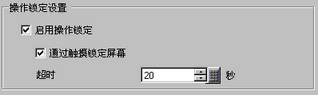
安全功能
通过添加显示画面或个别功能的安全级别,可以限制对GP-Viewer EX的访问。在下面的例子中,设置了从计算机上运行画面数据操作的安全级别。级别1的用户可以显示画面数据,级别15的用户可以显示并操作画面数据。
在GP-Pro EX中,从[通用设置(R)]菜单中选择[安全设置(Q)],然后选择[密码设置(P)],或点击![]() 。
。
“密码”设置画面将打开。勾选[启用安全功能],在[级别1]中输入密码“1111”,在[级别15]中输入密码“5555”。
![]()
如需设置每个级别的用户ID,请参阅下面的内容。
![]() 37.4.2 步骤 - 限制对GP-Viewer EX的访问(安全设置)/用户ID模式
37.4.2 步骤 - 限制对GP-Viewer EX的访问(安全设置)/用户ID模式

然后,在勾选[设置各功能的安全级别]复选框后,可以定义上述步骤2中设置的每个安全级别可使用的功能。
例如,[读取GP-Viewer数据] = 级别1, [写入GP-Viewer数据] = 级别15

![]()
如果选择禁用,就不能执行该功能,无论安全级别如何。
在选择完禁用后,如果想更改为启用,用编程软件修改工程文件,然后再重新传输。不能从离线模式中将它更改为启用。
传输
传输工程文件至人机界面。
关于传输工程文件的步骤,请参阅下面的内容。
在人机界面上,进入离线模式,然后触摸[Main Unit]、[Extended Settings]和[GP-Viewer EX Key Code]。
有关如何设置授权的详细信息,请参阅下面的内容。
![]() 维护/故障排除手册中的M.5.3 设置GP-Viewer EX或RPA授权
维护/故障排除手册中的M.5.3 设置GP-Viewer EX或RPA授权
![]()
要使用GP-Viewer EX,需要在每台人机界面上分别安装一个授权(型号:EX-VIEWER-LICENSE)。对于使用GP-Viewer EX的每个人机界面,您都需要一个授权码。使用一个授权码,最多可以在三个GP-Viewer EX实例上浏览人机界面画面。
授权码如果丢失,不予重发。请将它保存在安全位置。
如果在人机界面上没有设置授权码的情况下启动GP-Viewer EX,将启动试用版。
使用以太网电缆来连接人机界面和计算机。
![]()
要用以太网进行通讯,必须在人机界面上设置以太网设置(如IP地址和端口号)。
![]()
在离线模式中设置人机界面的IP地址。触摸[Main Unit Settings]和[Ethernet Local Settings]。有关设置步骤的详细信息,请参阅下面的内容。
![]() 维护/故障排除手册M.4.1 为人机界面分配IP地址。
维护/故障排除手册M.4.1 为人机界面分配IP地址。
您的PC或网卡可能不支持通过以太网电缆与人机界面直接连接。如果无法通讯,请使用集线器并再次尝试连接。